




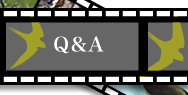


0) 映像リスト
1) 文字検索欄
2) リストの並び順選択ボタン
3) 全編再生ボタン
4) ブックマークと観察ポイントリスト
5) ブックマークと観察ポイントのメモ欄
6) ブックマーク編集ボタン
7) リスト登録ボタン
8) 野鳥鳴き声図鑑 連携ボタン
9) Wikipedia 連携ボタン
10) 2画面比較再生ボタン
11) 2画面比較リスト登録ボタン
12) 2画面用の映像
13) 見出しスライドバー
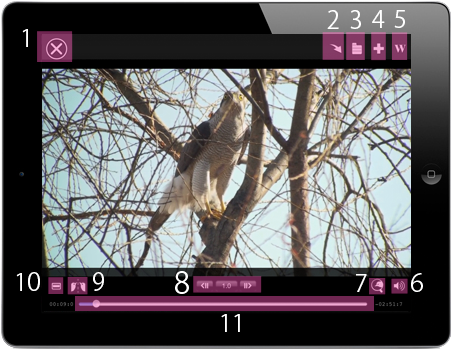
1) 閉じるボタン
2) 映像選択リストを表示
3) ブックマーク・観察ポイント選択リストを表示
4) ブックマーク登録ボタン
5) Wikipedia連携ボタン
6) 音量およびBGM選択ボタン
7) 画面の拡大ボタン
8) コマ送りと単位時間設定ボタン
9) 水平反転ボタン
10) 拡大して黒帯削除ボタン
11) スクラブバー
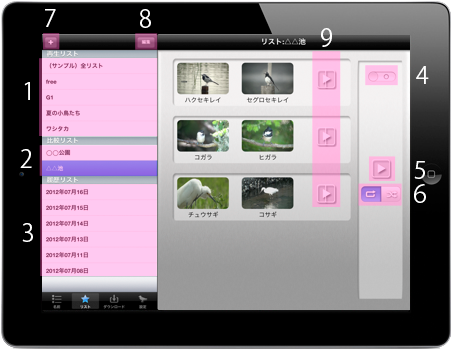
1) 再生リスト欄
2) 比較リスト欄
3) 履歴リスト欄
4) 編集モード切り替え
5) 連続再生
6) 指定順・ランダム再生切り替え
7) 新規リスト追加ボタン
8) リスト編集ボタン
9) 2画面比較再生ボタン
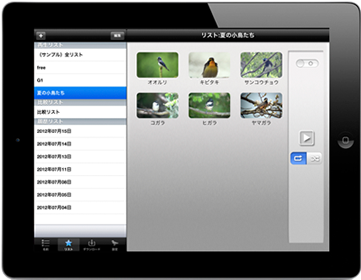
1) 映像リスト選択欄
2) 最新ニュース欄
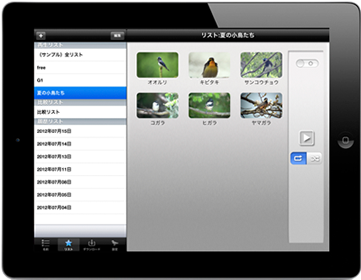
1) 映像リスト選択欄
2) 製作スタッフ
見る映像(鳥種) を探す方法
鳥名を文字で入力する
名前の一部を入力すれば、ひらがな・カタカナ・濁音を補完して、名前の一部への部分一致で検索します。
「科順」では日本鳥類目録の科順にソートします。「科名五十音」は科名を五十音順にソートします。
映像を再生する
冒頭から再生する
観察ポイントから見たい位置を選ぶ
スクラブバーですばやくプレビューを見て選ぶ
再生と一時停止
画面の拡大
スロー再生
コマ送り再生
好きなシーン
検索パネルを表示しているときに、iOS機器をシェイクすると、検索条件のオン・オフを一括で切り替えることができます
リストごとや科ごとに、連続再生します。シャッフル再生のブラインドモードで再生しています。
お気に入りの野鳥や特徴ごとに、リストを作成しておくことができます。
リストを作る
リストに映像を追加する
リストの表示順を替える
デフォルトでは、iOSの設定に従って日英表示が切り替わります。任意に言語を切り替えることもできます。